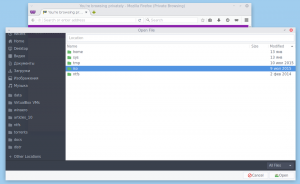Windows10がデフォルトのプリンターを変更しないようにする方法
Microsoftは、最近のビルド10565で、Windows10のプリンターに新しい動作を実装しました。 Windows 10は、デフォルトのプリンターを最後に使用したプリンターに自動的に変更するようになりました。 これは一部のユーザーにとっては便利ですが、他の多くのユーザーはデフォルトのプリンターを手動で設定することを好むかもしれません。 Windows10がデフォルトのプリンターを変更しないようにする方法は次のとおりです。
印刷ダイアログでデフォルトのプリンターとは異なるプリンターを選択するたびに、Windows10は選択したプリンターを新しいデフォルトのプリンターとして設定します。 設定アプリに新しい設定があり、この動作を無効にして、以前のすべてのWindowsバージョンで使用されていた使い慣れた動作を復元できます。 次の手順に従って構成します。
- 設定アプリを開きます.
- 次のページに移動します:[設定]-> [デバイス]-> [プリンターとスキャナー]。
- 「Windowsにデフォルトのプリンタを管理させる」という名前のオプションを参照してください。 以下に示すようにオフにします。

それでおしまい。 これにより、デフォルトのプリンタの動作が以前のリリースのWindowsの状態に戻ります。 Windows 10は、印刷ダイアログで他のプリンターを選択するたびにデフォルトのプリンターを変更することはありません。 残念ながら、Microsoft 発表 Windows7で導入されたネットワークロケーション認識印刷機能は削除されます。


![Windows 11には、[スタート]メニューの[推奨]セクションを無効にするオプションがあります。](/f/072f893517f842f804775653aad6b7a9.png?width=300&height=200)